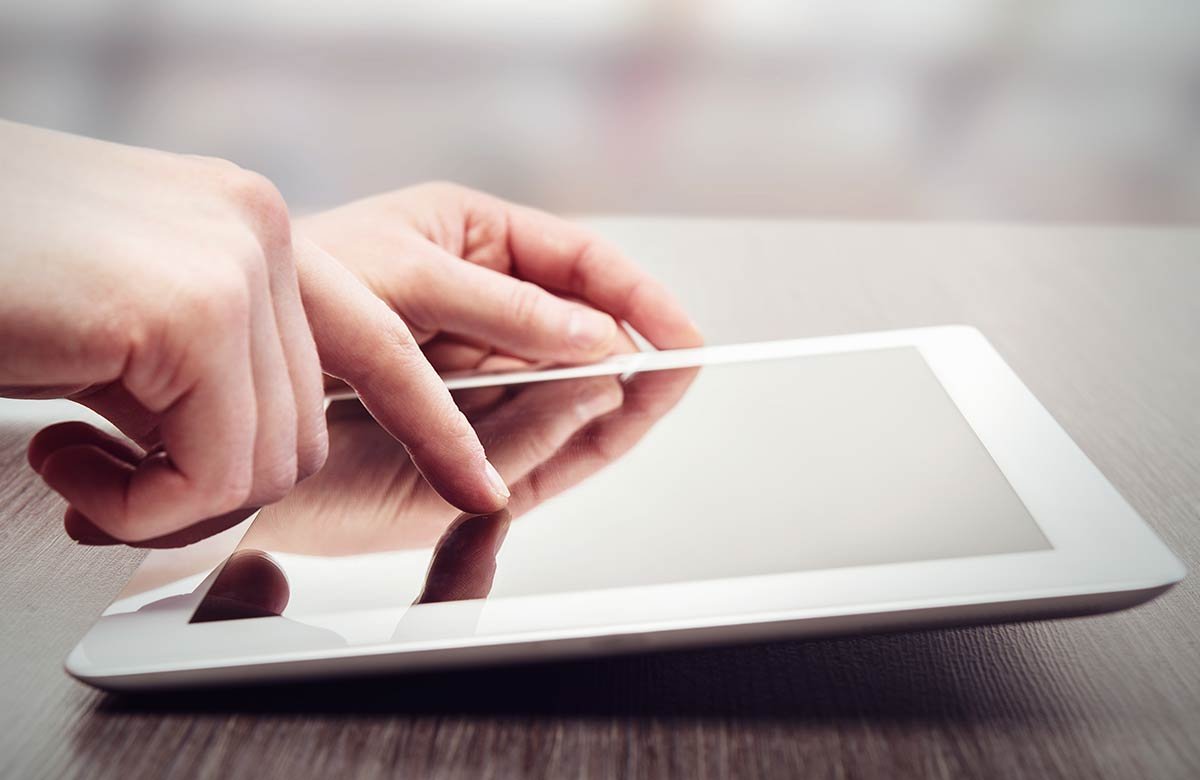Paano ipamahagi ang Wi-Fi mula sa isang tablet
 Gamit ang iyong tablet, maaari mong tingnan ang anumang mga media file, magtrabaho, mag-enjoy sa iyong mga paboritong pelikula o serye sa TV, pati na rin magbasa ng mga libro at mag-download ng mga bagong file. Ngunit upang ganap na magamit ang lahat ng mga function na ito, kailangan mo ng koneksyon sa Internet. Bilang karagdagan, ang aparato ay may kakayahang ipamahagi ang Wi-Fi at magsilbi bilang isang router para sa iba pang mga gadget. Paano kumonekta sa network sa iyong sarili, ano ang kailangan para dito at anong mga paghihirap ang maaaring lumitaw sa proseso?
Gamit ang iyong tablet, maaari mong tingnan ang anumang mga media file, magtrabaho, mag-enjoy sa iyong mga paboritong pelikula o serye sa TV, pati na rin magbasa ng mga libro at mag-download ng mga bagong file. Ngunit upang ganap na magamit ang lahat ng mga function na ito, kailangan mo ng koneksyon sa Internet. Bilang karagdagan, ang aparato ay may kakayahang ipamahagi ang Wi-Fi at magsilbi bilang isang router para sa iba pang mga gadget. Paano kumonekta sa network sa iyong sarili, ano ang kailangan para dito at anong mga paghihirap ang maaaring lumitaw sa proseso?
Ang nilalaman ng artikulo
Pagkonekta sa tablet sa Internet
Una sa lahat, dapat mong maunawaan na upang maipamahagi ang Internet mula sa isang tablet gamit ang uri ng Wi-Fi, kailangan mong kumonekta sa isang network na naiiba sa isa pang Wi-Fi point. Ibig sabihin, hindi mo maipamahagi ang network mula sa isang tablet na nakakonekta sa isa pang router.
Kaya, dumating kami sa konklusyon na ang isang aparato lamang na may slot ng SIM card at isang koneksyon sa Internet ay maaaring magsilbing isang router. Bago ipamahagi ang network, ikonekta ang tablet sa mobile Internet ng anumang umiiral na provider. Pagkatapos nito, kailangan mong pumunta sa mga setting at i-activate ang function na "Mobile network".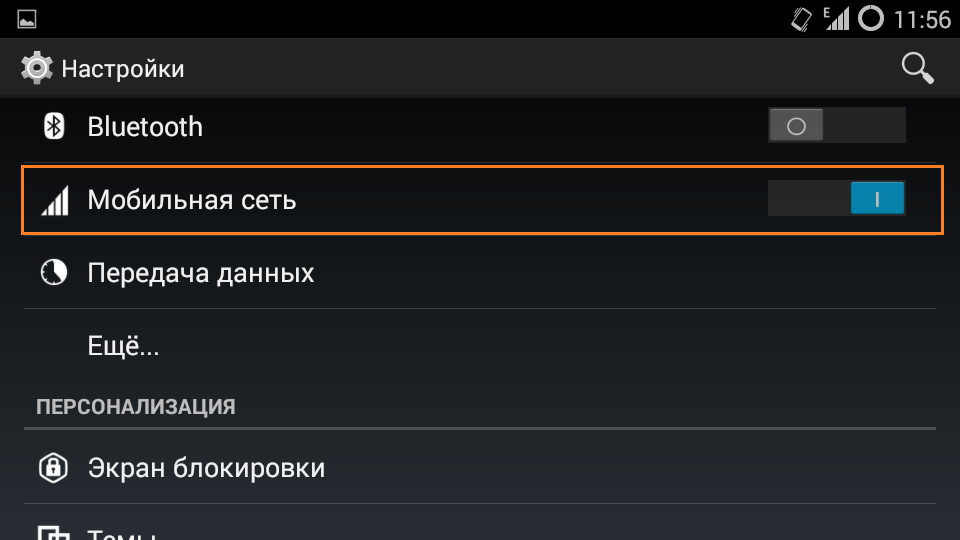
Mahalaga! Pakitandaan na depende sa modelo at tagagawa ng device, ang pangalan ng function na ito sa mga setting ay maaaring bahagyang naiiba. Karaniwan hindi mahirap hanapin ito, makakatulong din ang icon ng katangian sa tabi ng pangalan. Bukod pa rito, maaari mong tingnan kung may koneksyon sa pamamagitan ng pagtingin sa itaas na bar, kung saan dapat lumitaw ang isang simbolo ng network - 3G o LTE.Kung masama ang network, maaaring lumabas din ang letrang E.
Kapag nakumpleto na ang koneksyon sa network, maaari mong simulan ang pamamahagi ng Wi-Fi.
Mga tagubilin: kung paano ipamahagi ang Wi-Fi mula sa isang tablet
Ngayon ay kailangan mong i-activate ang Wi-Fi sa mismong device. Pagkatapos nito, nagpapatuloy kami sa pagbabago ng aparato sa isang improvised modem.
Upang gawin ito, kailangan mong hanapin ang item na "Paglipat ng data" sa mga setting. Pagkatapos nito, piliin ang "Tethering Mode" at "Wi-Fi Hotspot". Dito kailangan mong i-activate ang function na ito sa pamamagitan ng paglipat ng slider sa kanan.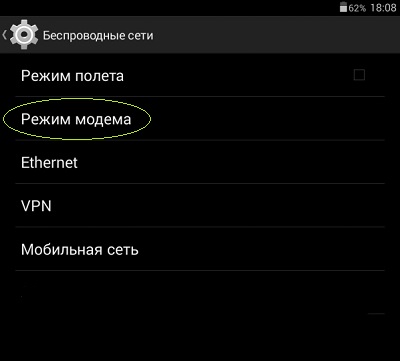
Ang huling hakbang ay ang gumawa ng parehong access point. Sa window na lilitaw, mayroong ilang mga input field kung saan kailangan mong ipasok ang pangalan ng network (maaari mong gawin ito sa iyong sarili o gamitin ang pangalan ng tablet at ang modelo ng code nito), at magkaroon din ng isang password. Kakailanganin ang data na ito upang ikonekta ang anumang iba pang device sa network ng iyong tablet.
Pagkatapos nito, maaari kang magtatag ng isang koneksyon. Halimbawa, sa isang smartphone. Sa pangalawang gadget kailangan mong i-activate ang Wi-Fi function at simulan ang paghahanap. Sa listahan ng mga available na device na bubukas, piliin ang pangalan ng iyong bagong access point at i-click ito. Pagkatapos nito, ipasok ang tinukoy na password. Ngayon ang kailangan mo lang gawin ay maghintay ng kaunti, pagkatapos ay awtomatikong magaganap ang koneksyon sa network.
Mahalaga! Pakitandaan na kung "naaalala" ng device ang Wi-Fi point, kakailanganin mo lamang na ilagay ang password sa unang pagkakataon - sa susunod na pagkakataon na ang device ay kumonekta sa sarili nitong kapag na-activate mo ang modem mode sa tablet at ang Wi- Fi function sa isa pang device.
Ngayon alam mo na kung paano mo maipamahagi ang Internet gamit ang isang tablet at kung ano ang kailangan mong i-set up ang iyong sariling access point. Hindi ito napakahirap gawin, kaya ang sinumang ordinaryong gumagamit na walang malalim na kaalaman sa teknolohiya ay maaaring makayanan ang gawain.Ang tampok na ito ay lubhang kapaki-pakinabang at maaaring kailanganin kung ang Internet ay biglang nawala o huminto sa paggana sa isa sa mga device, at ang kinakailangang data ay nakaimbak lamang doon.